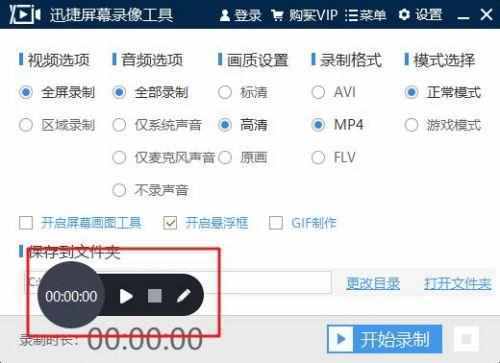电脑录屏软件排行榜(分享三款电脑免费录屏软
也考虑一下。对于像她这样的电脑新手,百度搜索了各种录屏方法,下载了很多录屏工具。结果都没有一个效果好,她有点倒霉。&;最后,她只能求助于人家了。
虽然我不是电脑高手,但是对电脑录屏有很多经验!因为我用过近20种电脑录屏工具(别问我为什么这么做~)。那么接下来,让我告诉你,哪个是最好的电脑录屏工具?
一、Win10自带录屏
现在电脑录屏软件越来越多,功能也越来越复杂,但也有点眼花缭乱。下载后需要时间来学习,真是得不偿失!
如果是简单的录屏需求,强烈推荐使用Win10自带的录屏工具。什么?有谁知道 10 有一个内置的屏幕录制工具?那你就可以出去了,快点认真看看吧。
使用方法:
1、按下键盘快捷键“Win + G”,会弹出一个对话框,勾选“Yes, this is a game”。 (因为Win10的这个功能是为游戏录制而设计的,所以有这个弹窗)
2、点击工具栏中的红色按钮开始录制电脑屏幕。如果您需要录制麦克风,请记得勾选下面的按钮。
3、开始录屏后,工具栏会在屏幕上缩小。录制完成后,点击工具栏上的小白框。
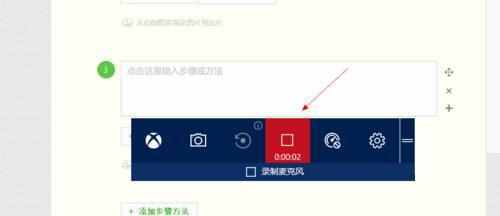
4、录屏后,打开“我的电脑”,点击“视频”,有一个“”文件夹,刚才录的视频就在里面了。

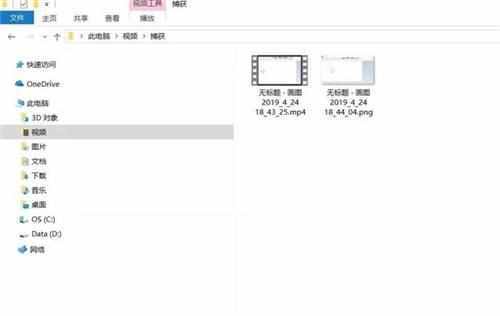
这是Win10自带的录屏方式。除了可以设置几个选项外,没有其他缺点。简单的录屏需求绝对可以满足。
二、PPT自带录屏
如果按“Win+G”没有反应,说明你的系统不是Win10或者版本太低。这个时候我们也可以试试PPT自带的录屏。
使用方法:
1、打开,点击“插入”,找到最右边的“录屏”按钮。
2、点击录屏后,先设置是否开启音频,录制指针,然后选择录制区域。
3、选择录制区域后,点击左侧“录制”按钮或按快捷键“Win + Shift + R”倒计时3秒后开始录制。
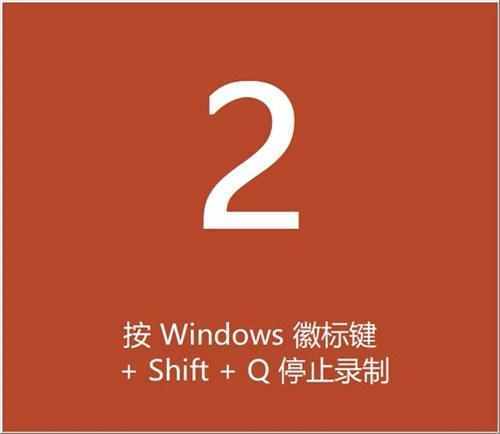
4、录制完成后,按“Win + Shift + Q”停止录制,录制的视频会出现在PPT上,可以右击视频,选择“媒体另存为” ,然后选择保存位置导出录制的视频。

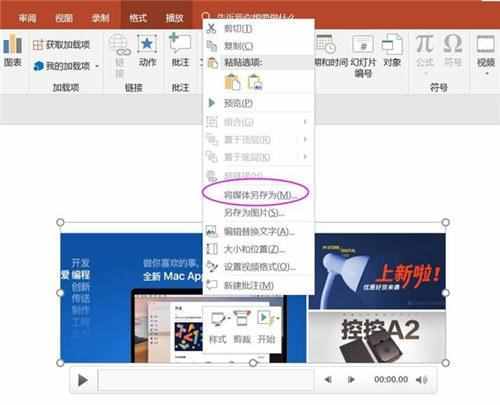
三、使用快速屏幕录像机
从上面可以看出,Win10和PPT自带的录屏速度非常快。如果您只需要简单的屏幕录制,它们就足够了。但是,如果要制作专业的教学视频和游戏直播,它们有一定的功能限制。这时候,你还是要下载专业的录屏工具。我更容易使用的是“快速屏幕录制工具”。下面简单介绍一下它的功能用法。
使用方法:
1、打开快速录屏工具,可以看到它的界面非常简洁,所有功能设置一目了然。
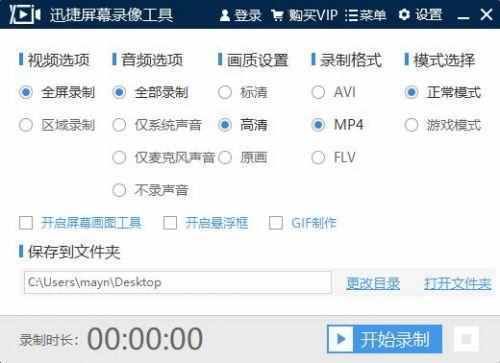
2、作为一款专业的录屏工具,功能相当全面,提供了“画屏”和“GIF制作”两个常用工具。
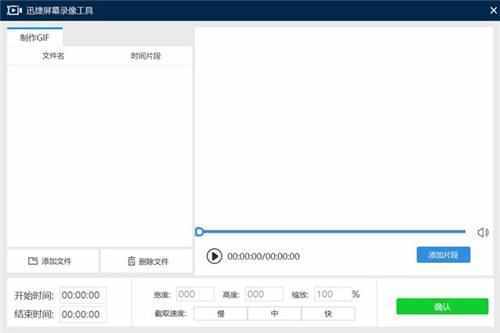
3、设置好视频选项和保存文件夹后,点击“开始录制”按钮进行画面录制。录制过程中可以暂停/结束录制,通过悬浮窗打开画屏工具。